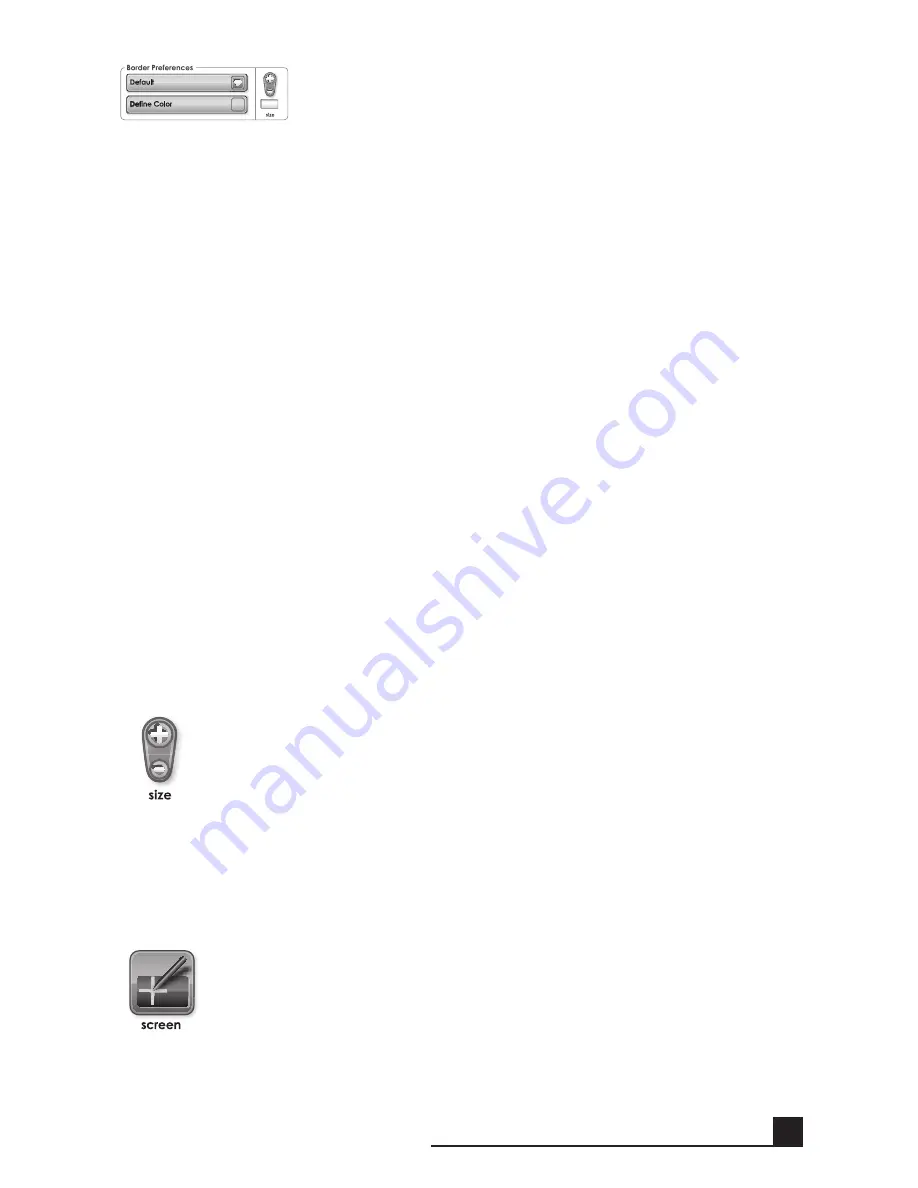
65
Border Preferences
(Préférences de Bordures)
Cette commande vous permet de défi nir la couleur de la bordure
de votre image. Si vous sélectionnez
Default
(Par Défaut) la machine
Cricut Imagine
™
va sélectionner et imprimer la couleur de la bordure en utilisant la couleur
originale défi nie par l'artiste qui a créé l'image. Pour sélectionner une couleur différente, suivez
ces instructions.
• Sélectionnez
Custom
(Personnalisable) dans la boîte de dialogue avec liste déroulante
en haut.
• Cliquez sur le bouton
Defi ne Color
(Défi nir Couleur).
• Cliquez sur l'une des couleurs prédéfi nies dans la section
Basic Colors
(Couleurs de Base).
• Cliquez sur
Apply
(Appliquer).
Si vous voulez utiliser une couleur qui n'existe pas dans la section Basic Colors (Couleurs
de Base):
• Sélectionnez
Custom
(Personnalisable) dans la boîte de dialogue avec liste déroulante
en haut.
• Cliquez sur le bouton
Defi ne Color
(Défi nir Couleur).
• Cliquez sur un carré en blanc dans le secteur
Custom Colors
(Couleurs Personnalisées) pour
le sélectionner.
• Faites glisser l'indicateur autour du cercle jusqu'à ce que vous trouviez la couleur que
vous voulez.
• Utilisez les fl èches en haut et en bas de la commande à droite de la roue chromatique pour
ajuster la luminosité de la couleur. Vous pouvez aussi introduire les valeurs RVB exactes si
vous les connaissez, en utilisant les commandes Rouge, Vert, Bleu en bas de la section
Custom Colors (Couleurs Personnalisées).
• Cliquez sur
Apply
(Appliquer).
size
(Taille)
Cette commande vous permet de changer l’épaisseur de la bordure de l’image.
Si vous cliquez sur les touches plus et moins en haut et en bas de la commande,
vous pouvez augmenter ou diminuer la taille par incréments de .01 d’un pouce.
Calibrage
Cette section vous donne la possibilité de changer le calibrage de l'écran tactile, de
l'alignement d'impression, et du placement de la lame.
screen
(Écran)
Cette commande vous permet de calibrer à nouveau l'écran tactile de votre ma-
chine Cricut Imagine
™
. Il est principalement destiné à être utilisée si vous trouvez
que lorsque vous touchez l'écran avec le stylet les résultats sont inexacts, ou que
SETTInGS (RÉGLAGES)
.10
Summary of Contents for Cricut Imagine
Page 1: ......
Page 4: ...4 FRONT DIAGRAM BACK DIAGRAM DIAGRAMS...
Page 38: ...38 DIAGRAMME FRONTAL DIAGRAMME POSTERIEUR DIAGRAMMES...
Page 72: ...72 DIAGRAMA DE FRENTE DIAGRAMA DE LA PARTE POSTERIOR DIAGRAMAS...
Page 106: ...106 SCHAUBILD VORDERSEITE SCHAUBILD HINTERSEITE SCHAUBILDER...
Page 138: ...138...
Page 139: ...139...
















































